Даже в растущей, но все же меньшей индустрии мобильных игр, элементы социальных игр приобретают все большую популярность. Чтобы помочь вам следить за своим счетом, общаться с другими игроками и соревноваться с друзьями в Интернете, Android предлагает приложение Google Play Games.
Подобно тому, как Steam работает на вашем компьютере, Google Play Games действует как ваш игровой профиль не только для доступа к играм, но и для сбора вашей игровой истории. Но, как и любое другое приложение, Google Play Games может работать со сбоями, из-за чего вы полностью лишаетесь доступа к любимым играм.
Одна из проблем с играми Google Play заключается в том, что вы не можете войти в какую-либо игру на своем устройстве Android. Это странная проблема, но у нас есть решения для ее решения, чтобы вы могли легко войти в свои игры.
Программы для Windows, мобильные приложения, игры — ВСЁ БЕСПЛАТНО, в нашем закрытом телеграмм канале — Подписывайтесь:)
Как исправить проблемы с входом в игру в Google Play
Шаг 1. Очистите кеш приложения и данные приложения
Первым шагом к устранению проблемы с Google Play Games является очистка кеша приложения, в котором могли остаться некоторые поврежденные файлы, в которых вы могли быть виновником проблемы.
Play Market не скачивает: пишет «Ожидание скачивания». Что делать?
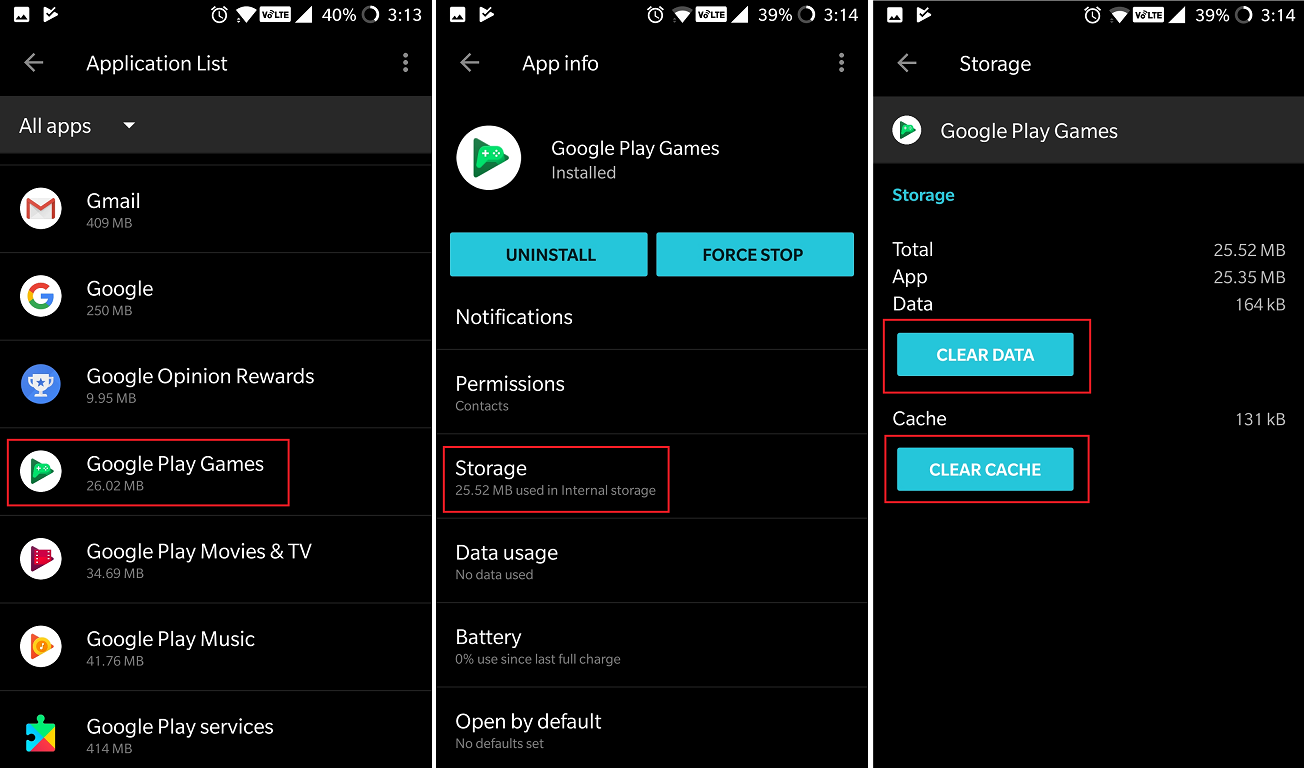
- На главном экране вашего устройства перейдите к Настройки — Приложения.
- Прокрутите вниз, чтобы найти Google Play игры приложение и откройте Место хранения
- Здесь вы сможете увидеть Очистить данные а также Очистить кэш варианты, поэтому используйте их оба, чтобы обновить приложение.
- Следуйте инструкциям выше, чтобы найти Приложение Google Play Store и снова воспользуйтесь опциями «Очистить данные» и «Очистить кэш».
На всякий случай, если вы видите, что приложение Google Play Games отключено, обязательно нажмите кнопку Давать возможность кнопку, чтобы активировать его.
Шаг 2. Перезагрузите и переустановите
Иногда самое простое исправление — единственное, что вам нужно, когда дело доходит до исправления неработающих приложений, поэтому вот что вам нужно сделать.
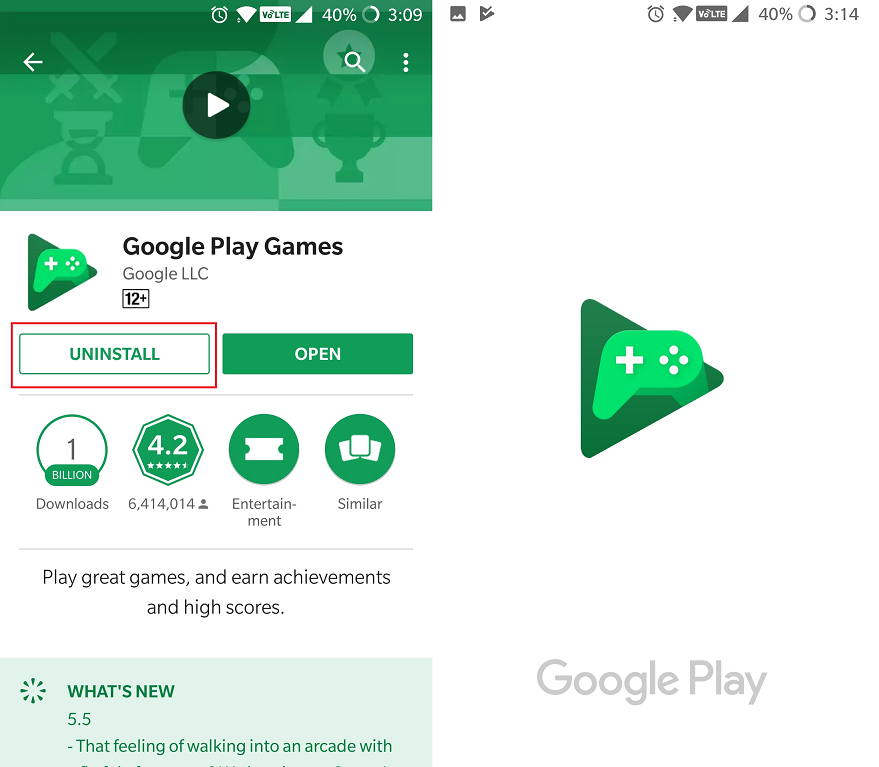
- Нажмите и удерживайте кнопку питания, чтобы перезагрузить устройство Android. Подождите, пока устройство перезагрузится и вернется в ОС Android.
- Перейдите в магазин Google Play и удалите Google Play игры app и снова перезагрузите устройство.
- Теперь вернитесь в Google Play Store, загрузите приложение Google Play Games и установите его.
Проверьте, собираетесь ли вы войти в свою учетную запись Google Play Games, и переходите к следующему шагу, если проблемы по-прежнему возникают.
Шаг 3. Заполните свой профиль Google+
Как ни абсурдно это может показаться, пользователи, как сообщается, смогли исправить ошибку входа в Google Play Games, заполнив свои профили в Google+.
- Используя приложение браузера Chrome, перейдите в Gmail и используйте вкладки, чтобы открыть свой Google+
- Всплывающее окно должно перенаправить вас на Профиль, просим вас добавить дополнительную информацию и заполнить свой профиль.
- Добавьте оставшиеся детали и нажмите кнопку Полный и введите адрес электронной почты своего аккаунта Google, который вы пытаетесь использовать в приложении «Google Play Игры».
После завершения процесса вы, скорее всего, сможете получить доступ к сервису Google Play Games и в других приложениях.
Обязательно сообщите нам в разделе комментариев, какие шаги сработали для вас.
Программы для Windows, мобильные приложения, игры — ВСЁ БЕСПЛАТНО, в нашем закрытом телеграмм канале — Подписывайтесь:)
Похожие записи

Что означает сообщение о спаме в WhatsApp

Как исправить поведение экрана блокировки Spotify на вашем Samsung Galaxy S10

Можете ли вы поговорить в клубе? Все, что Вам нужно знать

Micromax EG111 Canvas Duet II Fastboot / режим загрузчика

Что означает «Удалить этого подписчика» в Твиттере, как использовать и что происходит?

Режим восстановления Xolo Lt 900
Один комментарий
Oleg Shaidai :
,Меня зовут Олег Анатольевич Шайдай! Я во второй раз по вине вашего сайта проигрываю за сегодняшний день. Вы понимаете, что теряю рейтинговые очки. До вас это доходит?! Я беру шашку и жду ответа партнёра, чтобы он взял мою! Но ответа нет. У меня истекает время… и я проигрываю; как это называется. Почему я не могу связаться с вашим руководством.
От кого вы все там прячетесь? От клиентов этого сайта. Но это непорядочно, это бесчестно! Это позор. Почему я не могу связаться с вами по телефону?? Я бы высказал бы вам всё, что о вас думаю!
И это было бы здорово и интересно! Не так ли, господа создатели этого неполноценного сайта.
Источник: xaer.ru
Что делать, если приложения не ищутся в Плей Маркете: руководство по исправлению
Многие пользователи Android сталкиваются с проблемой, когда Плей Маркет не ищет приложения или выводит некорректные результаты. Это может серьезно затруднить использование смартфона или планшета и уменьшить удобство работы с ними. Чтобы решить эту проблему, необходимо выяснить ее причины.
Некорректный поиск может быть обусловлен многими факторами — от проблем с интернет-соединением до неправильных настроек приложения. Предлагаем вам рассмотреть основные причины и способы решения проблем с поиском приложений в Плей Маркет. Следуя нашим рекомендациям, вы сможете устранить неполадки и наслаждаться работой со своим устройством на полную катушку.
Почему при наличии свободной памяти на устройстве нельзя скачать приложения из Play Market?
- Проверьте наличие нескольких учетных записей Google на устройстве;
- Проверьте, достаточно ли места на устройстве для хранения приложений;
- Очистите кеш приложений;
- Убедитесь, что устройство подключено к сети Wi-Fi или мобильной сети;
- Проверьте наличие последней версии Google Play и обновите его, если необходимо.
Как настроить работу Плей Маркет
Очистите кэш и данные
Если Плей Маркет не загружает приложения, возможно, вам нужно очистить кэш и данные. Для этого перейдите в настройки вашего устройства, затем найдите Плей Маркет в списке приложений. Выберите этот пункт, нажмите «Очистить данные» и «Очистить кэш». Это может помочь решить проблему.
Обновите Плей Маркет и Google Play Сервисы
Если ваша версия Плей Маркет устарела, она может не работать должным образом. Откройте приложение Google Play Сервисы и проверьте его наличие обновлений. Если они есть, обновите сервисы и перезапустите устройство. После этого проверьте работу Плей Маркет.
Проверьте доступность интернет-соединения
Если у вас нет доступа в интернет, то Плей Маркет не сможет загрузить приложения. Проверьте, есть ли соединение Wi-Fi или мобильный интернет на вашем устройстве. Если доступности интернет-соединения нет, возможно, стоит обратиться к вашему интернет-провайдеру для решения этой проблемы.
Убедитесь, что у вас установлен Google аккаунт
Одна из причин, по которой Плей Маркет может не работать, заключается в том, что вы не подключены к Google аккаунту. Убедитесь, что вы вошли в свой аккаунт Google на вашем устройстве. Если нет, то добавьте его и проверьте работу Плей Маркет.
Обратитесь в службу поддержки Плей Маркет
Если вы выполнили все вышеперечисленные действия, а Плей Маркет по-прежнему не загружает приложения, возможно, причина кроется в глобальной проблеме. Попробуйте обратиться в службу поддержки Плей Маркет для решения данной проблемы.
Почему приложения не устанавливаются из Play Market?
Возможно, у вас не хватает свободной памяти на устройстве. Если свободного места недостаточно, приложения не могут установиться и вам будет выдано сообщение об ошибке. Проверьте, сколько свободной памяти осталось на вашем устройстве.
Если вы столкнулись с ошибкой при установке приложения, возможно, что оно несовместимо с вашей версией операционной системы. Обновите вашу ОС до последней версии и попробуйте снова установить приложение.
Также может случиться, что проблема в самом Play Market. В этом случае попробуйте очистить кэш и данные приложения. Для этого перейдите в «Настройки» — «Приложения» — «Google Play Маркет» — «Очистить данные» и «Очистить кеш».
- Если вы все еще не можете установить приложение, попробуйте:
- Сбросить настройки сети
- В авиарежиме очистить кеш и данные Play Market
- Установить приложение через компьютер с помощью web-версии Play Market
Если ничего не помогает, попробуйте найти данное приложение в другом магазине приложений или скачать APK файл с официального сайта разработчика.
Как переустановить Google Play Market
Шаг 1. Удаление интерфейса Google Play Market
Перед тем, как переустанавливать приложение, следует его удалить. Для этого необходимо зайти в меню «Настройки», затем «Приложения». Найдите в списке иконку Google Play Market и выберите «Удалить».
Шаг 2. Скачивание новой версии платформы
После удаления интерфейса Google Play Market можно скачать новую версию приложения. Скачать её можно напрямую с официального сайта самой организации Google. После скачивания переходите в файловый менеджер и находите загруженный apk-файл.
Шаг 3. Установка приложения
Для установки новой версии Google Play Market нужно открыть файловый менеджер, найти загруженный apk-файл и нажать на него дважды. Откроется окно с предложением установки новой версии приложения. Нажмите «Установить».
Шаг 4. Проверка работоспособности
После установки приложения необходимо проверить его работоспособность. Для этого выполните поиск интересующего вас приложения и запустите его.
Если после выполнения описанных действий проблемы с поиском приложений в Google Play Market не исчезли, то обратитесь к разработчикам приложения или обратитесь к команде поддержки пользователя.
Почему не устанавливаются приложения в Play Market
Причин, по которым не удается установить приложение в Play Market, может быть много. Одна из частых проблем — это недостаточное свободное место на устройстве. Если на телефоне или планшете заканчивается место, то Play Market может отказаться устанавливать новые приложения.
Еще одна причина — это проблемы с интернет-соединением. Если сигнал сети слишком слабый, это может вызвать ошибки при загрузке приложений. Следует также проверить работу Wi-Fi или мобильного интернета и убедиться, что они настроены правильно.
Некоторые пользователи сталкиваются с ошибками, связанными с учетной записью Google. Например, если вы не вошли в свою учетную запись, то не сможете устанавливать новые приложения из Play Market. Если у вас есть учетная запись, но вы по каким-то причинам не можете войти в нее, проблема может быть связана с нарушением защиты данных или действиями злонамеренного ПО.
Если у вас все еще возникают проблемы с установкой приложений, можно попробовать следующее: проверить настройки учетной записи Google, перезагрузить устройство, очистить кэш Play Market, проверить соединение и обновить версию приложения. Если все это не помогает, лучше обратиться к специалистам или технической поддержке Play Market.
Что делать, если приложения не найдены в Play Market?
Иногда пользователи сталкиваются с проблемой поиска приложений в Play Market. Если у вас возникла такая проблема, то следует попробовать следующие действия:
- Очистить кеш и данные магазина Google Play. Для этого нужно перейти в настройки своего устройства, выбрать Apps, найти Google Play Market и нажать на кнопку Clear cache. Затем нужно снова запустить приложение.
- Обновить Play Market. Если у вас установлена устаревшая версия магазина, это может привести к проблеме с поиском приложений. В таком случае необходимо обновить приложение в Play Market
- Перезагрузить устройство. Иногда перезагрузка телефона или планшета помогает исправить проблемы с поиском приложений.
- Проверить наличие подключения к интернету. Если вы не можете найти приложение в Play Market, необходимо убедиться в наличии стабильного интернет-соединения.
Если эти действия не принесли результатов, можно попробовать найти нужное приложение на сайте Google Play через браузер, после чего скачать и установить его на устройство.
Почему приложение не находится в Плей Маркете?
Если вы не можете найти нужное вам приложение в Плей Маркете, то в первую очередь необходимо убедиться, что вы правильно ввели его название в строке поиска. Рекомендуется проверить написание приложения с официального сайта разработчика или из описания самого приложения в магазине.
Также возможно, что приложение не доступно в вашем регионе или не совместимо с вашей версией операционной системы. В этом случае, вы можете использовать альтернативные магазины приложений или попробовать загрузить файл APK от разработчика.
Если вы все еще не можете найти нужное приложение, то можно попробовать обратиться к службе поддержки Google Play, а также проверить наличие ограничений на скачивание приложений в настройках вашего устройства.
Как обновить Плей Маркет?
Шаг 1: Проверьте версию Плей Маркет
Перед обновлением Плей Маркет, нужно убедиться, что на вашем устройстве установлена самая последняя версия приложения. Для этого:
- Откройте Плей Маркет на своем устройстве.
- Нажмите на значок меню (три горизонтальные линии) в верхнем левом углу экрана.
- Выберите «Настройки».
- Прокрутите вниз до раздела «Версия приложения» и проверьте, какая версия установлена на вашем устройстве.
Шаг 2: Обновление Плей Маркет
Если вам необходимо обновить Плей Маркет до новой версии, следуйте инструкциям ниже:
- Откройте «Google Play Маркет» на вашем устройстве.
- Нажмите на значок меню (три горизонтальные линии) в верхнем левом углу экрана.
- Выберите «Мои игры и приложения».
- Выберите «Обновления».
- Если доступно обновление для «Google Play Маркет», нажмите на кнопку «Обновить».
- После завершения обновления, перезапустите ваше устройство, чтобы изменения вступили в силу.
Шаг 3: Проверьте соединение с Интернетом
Если у вас возникают проблемы с обновлением Плей Маркет, убедитесь, что ваше устройство подключено к Интернету и имеет стабильное соединение.
Шаг 4: Очистите кэш Плей Маркет
Если вы все еще сталкиваетесь с проблемами, попробуйте очистить кэш приложения «Google Play Маркет».
- Перейдите в «Настройки» на вашем устройстве.
- Выберите «Приложения и уведомления».
- Найдите и выберите «Google Play Маркет».
- Нажмите на кнопку «Хранилище данных».
- Выберите «Очистить кэш».
Эти простые шаги помогут вам обновить Плей Маркет и работать с приложением, не испытывая проблем.
Почему приложения не отображаются в Google Play Market?
Приложения не отображаются в Google Play Market по различным причинам. Одной из главных является ограничение доступности приложения в определенных регионах. Также, установленные на вашем устройстве настройки безопасности могут блокировать отображение некоторых приложений. Кроме того, возможно, что ваше устройство не соответствует системным требованиям приложения, что не позволяет его отображаться в магазине.
Ограничения доступности
Google Play Market отображает только те приложения, которые доступны в вашем регионе. Если вы хотите загрузить приложение из другой страны, проверьте его доступность в вашей регионе. В некоторых случаях, приложения могут быть запрещены в определенных странах, что препятствует их отображению в магазине.
Не соответствующие системные требования
Если ваше устройство не соответствует системным требованиям приложения, то оно не будет отображаться в магазине. Например, если приложение требует новый процессор или операционную систему, то устройства, которые не соответствуют этим требованиям, не увидят его в магазине.
Настройки безопасности
Установленные настройки безопасности на вашем устройстве также могут блокировать отображение некоторых приложений в магазине. Если вы заблокировали загрузку приложений из ненадежных источников, то некоторые приложения могут быть заблокированы Google Play Market.
Что делать если плей маркет говорит что то пошло не так
К сожалению, при работе с Плей Маркетом может возникнуть ситуация, когда приложения не удается установить, обновить или просто найти. В таком случае вы можете столкнуться с сообщением, что «что-то пошло не так».
В первую очередь, попробуйте перезагрузить устройство и повторить попытку. Если это не помогает, попробуйте очистить кэш Плей Маркета. Для этого зайдите в настройки устройства, найдите приложение Плей Маркет в списке установленных приложений и выберите «Очистить кэш».
Если ничего из перечисленного выше не помогло, проверьте свою учетную запись Google. Попробуйте выйти из нее и заново войти. Также проверьте наличие обновлений для Плей Маркета и установите их, если они доступны.
Если же ничто из вышеперечисленного не помогло, обратитесь в техподдержку Google Play. Возможно, вам потребуется воспользоваться специальной формой обращения на сайте Google Play.
Что делать если Плей Маркет бесконечно загружается
Перезапустите устройство
Перезапуск может помочь исправить проблему с загрузкой Плей Маркет. Нажмите и удерживайте кнопку выключения на своем устройстве, пока не появится окно перезагрузки. Затем тапните на «Перезапустить». После перезагрузки устройства, попробуйте открыть Плей Маркет еще раз.
Удалите кэш Плей Маркета
Иногда накопленный кэш может помешать работе Плей Маркета. Для того, чтобы удалить его, зайдите в Настройки > Приложения > Плей Маркет. Нажмите на кнопку «Удалить кеш» и затем попробуйте открыть Плей Маркет еще раз.
Удалите обновления Плей Маркета
Если последнее обновление Плей Маркета вызвало проблему с загрузкой, можно попробовать удалить его. Зайдите в Настройки > Приложения > Плей Маркет и нажмите на «Удалить обновления». Это вернет Плей Маркет к предыдущей версии. Попробуйте открыть Плей Маркет снова.
Проверьте соединение
Нет соединения с Интернетом? Плей Маркет не загрузится. Проверьте свое Wi-Fi или мобильное соединение и убедитесь, что у вас есть доступ в Интернет. Если проблема с соединением, выполняйте рекомендации вашего провайдера.
Что делать если плей маркет не Обновляеться
Как правило, Плей Маркет самостоятельно проверяет наличие обновлений приложений и скачивает их автоматически. Однако, иногда возникают проблемы с обновлением плей маркета, когда он не скачивает нужные обновления.
Если вы столкнулись с проблемой обновления Плей Маркет, первым делом нужно проверить наличие свободного места на устройстве и наличие интернет-соединения. Если все в порядке, попробуйте выйти из учетной записи Google и повторно зайти в нее.
Если вы пытались обновлять Плей Маркет через мобильный интернет, попробуйте переключить сеть на Wi-Fi. Также, возможно поможет очистка кэша и данных Плей Маркета, для этого нужно зайти в настройки устройства, найти раздел «Приложения» или «Управление приложениями», найти Плей Маркет и выбрать «Очистить кэш».
Если ни один из вышеперечисленных способов не помог, можно попробовать обновить Плей Маркет вручную, скачав файл установки с официального сайта разработчика. Для этого нужно зайти на страницу «Скачать Плей Маркет» на сайте Google, скачать файл apk и установить его на устройство.
Источник: obzortelefonov.ru
Гугл Инсталлер не устанавливается и не загружает сервисы: причины, что делать?



Почему Гугл Инсталлер не устанавливается и не загружает сервисы? Такой вопрос задают владельцы мобильных гаджетов и планшетов на операционной системе Андроид. Поскольку на них уже предустановлена система Google, то сервисы — это часть прошивки. Если в них происходят сбои, значит система работает некорректно. В этой статье мы расскажем, как решать возможные проблемы в домашних условиях.
Что делать, если не работает Google Installer?
Если Google Apps Installer не устанавливает сервисы и не работает воспользуйтесь способами, которые подробно описаны ниже.
Как проверить гарантию и подлинность телефона Huawei или Honor по Imei
Сброс системных настроек до заводских
Проблема может решиться после возвращения гаджета к настройкам, которые были при его покупке.
- Откройте «Настройки», перейдите в «Восстановление и сброс».
- В окне, которое отобразится, запустите нужную процедуру.
- Нажмите «Стереть все».
- Установите Play Market.
Процедура удаляет личные данные, поэтому целесообразно заранее их сохранить на другой источник.

Нестандартная установка сервисов Гугл
Если работа Плей Маркета так и не восстановилась пойдите оригинальным путем. Поскольку на некоторых гаджетах GApps отсутствует, то как установщик используйте Mobile Go. Следуйте инструкции.
- Загрузите на персональный компьютер или ноутбук.
- Напишите в строке поиска название и скачайте «Google Play.apk» и «Google Service Framework.apk».
- Возьмите мобильный телефон, активируйте отладки по USB.
- Подключите гаджет к компьютеру;
- Выполните переход File, откройте внутреннюю память, найдите system.
- Перейдите в App, скопируйте APK файлы, нажмите на «Add»;
Учитывайте, что пока скачивается файл необходимо проследить за тем, чтобы девайс не отключили от электросистемы. Гаджет отсоедините от ПК, перезапустите. После выполнения действий пакет данных заработает в привычном режиме.
Очистка устройства Андроид от остаточных файлов
Если купили гаджет на базе Android, который ранее использовался другим человеком, то возможно Плей Маркет уже был установлен, но неверно. Для проверки этих догадок остаточные файлы проверьте в папке data. Но учитывайте, что понадобятся root права. Для устранения остаточных файлов выполните следующие действия:
- активируйте расширенный доступ к root-правам;
- загрузите Root Explorer;
- используя две папки data;
Первая — на внешнем хранилище, вторая — на внутреннем. Удалите файлы, имеющие в названии Play Market и Google. После привяжите к личному Гугл аккаунту, скачайте приложение. Если во время этих действий не нашли лагов, то поломка ликвидирована. В остальных случаях необходимо перейти к следующим этапам решения.
Если у Вас остались вопросы или есть жалобы — сообщите нам
Как увеличить время блокировки экрана на Huawei/Honor
Установка из сторонних источников
Проблема может решится после скачивания APK файл и его инсталлирования. После скачивания на ПК, скопируйте на другой девайс, используя USB или Bluetooth. Но если есть ограничения, то активировать программу не получится. Нужно сделать следующие действия:
- откройте «Настройки» смартфона, работающего на базе Андроид;
- выполните переход «Безопасность» или «Приложения»;
- откройте «Неизвестные источники».
Файл запускается без ошибок. Соглашайтесь с пунктами, которые предлагает система, ждите пока не завершится процесс. При удачном завершении увидите ярлык Google Services.
Очистка программы Google-сервисов
При неполадках очистите сервис Гугл. Для этого выполните переход «Настройки»/ «Приложения»/«Остановить»/«Управление местом»/«Удалить все данные».
Эти функции удалят информацию. Для дальнейшей успешной работы с ним создайте новый аккаунт в Гугл. После чего можно восстановить удаленную личную информацию.

Устанавливаем через Recovery
Выполняя установку через эту функцию важно быть очень внимательным. Обратите внимание на версию ОС, поскольку выпускается GApps Store для каждой версии индивидуальный. Для уточнения этой информации, откройте меню «О телефоне». Сохранение важных файлов можно реализовать через резервную копию.
- Установите кастомное Рекавери.
- Скачайте архив GApp для своей ОС.
- Сохраните архив с серверами.
- Перезагрузите гаджет.
Комбинация определяется моделью гаджета, но чаще всего нужно одновременно зажать кнопки громкости и питания. Выберите «Install zip from SD Card», укажите к GApps путь. Ждите, пока система закончит установку. Способ несколько сложноват, но срабатывает почти всегда. Пользуясь этими рекомендациями настраивайте корректную работу Google Apps Installer.








Почему Сервисы Google Play вылетают с ошибками
Расположение в системе Сервисов Google Play определяет производитель устройства. На одних девайсах они хранятся в системных каталогах /system/app или /system/priv-app, на других — в папке пользовательских приложений /data/app. Однако многие юзеры (счастливые обладатели рутированных устройств) переносят все доступные программы из папки /data/app на съемную SD-карту, в том числе и Сервисы. А им для полноценной работы необходимо находиться во внутренней памяти телефона или планшета. Это и становится одной из самых частых предпосылок ошибки.

Прочие возможные причины сбоя запуска Сервисов Google Play:
- Удаление приложения с последующей повторной установкой неподходящей версии. Некоторые пользователи, начитавшись советов на форумах, удаляют сервисы Гугл в надежде снизить расход батареи, а когда сталкиваются с проблемами в работе других программ, пытаются вернуть его на место. И получают сообщения об ошибках.
- Изменение отдельных настроек системы, например, даты и времени.
- Удаление, перемещение или повреждение связанных приложений — Play Маркет и Google Services Framework. Изменение прав доступа этих приложений.
- Системные неполадки или программный конфликт.
- Вирусное заражение и его последствия (записи в файле hosts).
Важно знать, что Сервисы Гугл Плэй выпускаются в разных версиях. Каждая из них предназначена для группы гаджетов с определенным разрешением экрана (точнее, плотностью пикселей), архитектурой процессора и поколением Андроида.
Чтобы узнать, какая версия установлена на вашем телефоне или планшете, запустите его настройки, откройте раздел «Приложения», найдите Сервисы Google Play и зайдите в их свойства. Версия указана во второй строке сверху. Самое важное значение для поиска файла на просторах сети имеют 3 цифры в скобках, которые отделены от остальной группы дефисом. В моем примере это 240.

Более подробные сведения о версиях Сервисов приведены здесь.
Исправляем частые ошибки при установке
Самые простые ошибки, которые допускает пользователь в установке:
- отсутствие стабильного соединения с интернетом. Проблемы в этой области приведут к прерыванию процедуры инсталляции и невозможности ее успешного завершения. Перед началом процесса стоит проверить этот параметр, при необходимости провести перезагрузку роутера;
- на диске устройства мало места. Перед установкой лучше провести профилактические мероприятия и очистить ПК или мобильник от ненужных файлов;
- ошибка с кодом «4» – на компьютере уже есть более новая версия браузера.
Сброс настроек приложения Play Mark
Иногда проблема решается только полным сбросом настроек Play Market. Это выполняется следующим образом:
- перейти в свойства приложения Google Play (из «Настроек»);
- выбрать «Очистить всё» и подтвердить сброс данных.
Вместе с этим выполняется выход из аккаунта Google со всех других установленных приложений на смартфоне. Также необходимо учесть, что при сбросе данных Google Play «откатывается» до первоначально установленной версии. То есть потребуется подключиться к интернету и дождаться, когда Google Services установят все системные обновления.

Иногда проблему с загрузкой приложений можно устранить, отключив автообновление приложений
Если Play Market совсем ничего не скачивает
Если «Плей Маркет» ничего не скачивает, то в большинстве случаев устройству не хватает памяти. Или программа может загрузиться, но у смартфона не будет достаточно места для установки.

Обратите внимание, что некоторые приложения устанавливаются только на внутренний диск устройства. При этом заявленный объём внутренней памяти может отличаться от фактического, так как какая-то часть будет занята системными файлами. Обращайте внимание при покупке на этот параметр.
Если файлы скачиваются не полностью
| Проблема | Причина |
| Недостаточно скорости интернета | Малая скорость мобильного трафика, недостаточная для скачивания приложения, поэтому закачка обрывается на середине. |
| Настройки | В настройках смартфона может стоять запрет на работу при мобильном подключении. |
| Ранее приложение было установлено | Файлы могут устанавливаться не полностью, если ранее на устройстве уже стояло это приложение и в системе остались некоторые данные, из-за которых возникает конфликт. |

Почему происходит «вечная» загрузка и появляются ошибки
Приложение может не устанавливаться и зависать на этапе загрузки из-за неполадок с самим устройством: забитый кэш, много запущенных программ, физический износ, ошибка обновлений.
Play Market — это тоже приложение и не всегда оно может работать корректно. Часто неполадки возникают, если у него переполнен кэш или «криво» установилось обновление. В таких случаях Google Play начинает выдавать разнообразные ошибки.
Загрузка может зависнуть, если на закачку поставлено несколько приложений. Устройству просто не хватает ресурсов для одновременного скачивания. Отмените все процессы и запустите заново, но уже по-одному. То же самое происходит, если запущено обновление приложений.



Ошибки 4, 7, 12, 13, 31, 35, 57, 102 и 103
Подобные коды ошибок означают, что процесс установки завершился по причине, которую идентифицировать система не может. Для решения проблемы нужно проверить и устранить общие причины:
- проверить наличие доступа к интернету;
- очистить место на диске;
- отключить антивирусник.
Что касается кода Error 31 – заблокирована переустановка. Возможно, предыдущая версия браузера была стерта не полностью, остались файлы, блокирующие новую загрузку. Алгоритм решения:
- создать контрольную точку восстановления;
- в командной строке ввести «regedit», нажать «Ввод»;
- в запущенном редакторе реестра перейти – HKEY_LOCAL_MACHINE SOFTWARE Microsoft Windows NT CurrentVersion Параметры выполнения файла изображения;
- стереть ключ GoogleUpdate.exe. Если будут доступны иные ключи, их тоже удаляют.
Перезапустить систему, скачать Хром снова.
Недостаточно прав администратора
Код – 0х80072ее7. Ошибка означает, что Гугл Хром не устанавливается потому, что у пользователя нет прав администрирования. Чтобы войти в качестве администратора в Виндовс 7 понадобится контекстное меню, в котором выбирается нужный пункт. В Виндовс ХР нужно просто зайти в систему с учеткой администратора.

По ссылке
Если из меню приложения загрузка новой версии не запускается, можно получить ее по ссылке из Google Play. Перейдите по ней с телефона, в браузере откроется страница сервисов Google. Нажимайте на «Обновить», если такой кнопки нет – у вас уже установлена последняя версия.

Также по этой ссылке можно подключить Плей маркет в первый раз – на новом устройстве вы увидите кнопку «Установить».
Ошибка «Не удалось выполнить установку»
Такая ошибка имеет ряд решений:

- проверка устройства программой сканирования и очистки ADWCLEANER. В настройках нужно активировать пункт сброса групповых политик;
- очистить групповые политики ОС самостоятельно. Войти в систему с правами администратора, ввести последовательно команды.
Как изменить прокси сервер в Google Chrome
Исправление ошибки проверки обновлений
Как установить сервисы Гугл Плей на Андроид
Чтобы не обновлять сервисы Гугл, но при этом избавиться от подобной ошибки запуска приложений, можно применить один из следующих методов.

Окно проверки обновления Google Play Market
Очистка программы Гугл сервисов
Любой сервис от компании Google можно деинсталлировать из своего аккаунта. Данную процедуру можно выполнить следующим образом:
- Кликнуть по знаку шестерёнки, расположенному на рабочем столе устройства.
- В открывшемся окне найти строчку «Аккаунты».
- Из списка установленных на смартфоне аккаунтов выбрать учётную запись Гугл.
- Щёлкнуть по названию «Персонализация».
- После выполнения вышеуказанного действия перед пользователем откроется окно, где ему потребуется кликнуть по строчке «Удаление сервиса или аккаунта».
- Выбрать нужный сервис и деинсталлировать его посредством нажатия на определённую кнопку.
Очистка кэша
Процедура выполняется в следующей последовательности:
- Воспользоваться системным приложением для очистки памяти. Если данный софт отсутствует, то его необходимо скачать с Google Play Market.
- Перейти в раздел «Мусор» и кликнуть по кнопке «Начать сканирование». Система начнёт поиск файлов, которые загружают оперативную память гаджета.
- После осуществления предыдущего действия нажать на «Очистить».
Важно! На некоторых версиях OC Android в предустановленном софте есть опция «Очистить кэш», а также встроенный антивирус.

Список антивирусов для операционной системы андроид
Удаление обновлений
Ошибка запуска приложений Google может быть вызвана из-за обновлений, которые уже установлены на телефоне. В таком случае требуется их деинсталляция, которая выполняется в следующей последовательности:
- Тапнуть по иконке настроек телефона.
- Войти в пункт «Приложения».
- Найти строку «Google Play Market».
- После нажатия по данному параметру на экране смартфона высветится информация о приложении. Здесь присутствуют кнопки «Удалить», «Приостановить» и «Удалить обновления». Выбрать последний вариант и подтвердить действие нажатием на «Ок».
Источник: hm2000.ru